Bien qu'Apple Music nous offre un service de streaming musical de haute qualité, de nombreux utilisateurs signalent encore ses inconvénients en matière de streaming de chansons : vous ne pouvez écouter les chansons Apple Music que dans l'application Music sur des appareils autorisés en raison du cryptage FairPlay DRM d'Apple.
Par conséquent, pour se débarrasser des entraves d'Apple Music, la meilleure solution consiste à supprimer Apple Music DRM et à convertir Apple Music en MP3, le format le plus largement pris en charge pour lire Apple Music sur différents appareils et lecteurs sans limitations. Ainsi, dans le blog d’aujourd’hui, nous avons rassemblé pour vous plusieurs options fiables. Maintenant, parcourez-les et choisissez le meilleur à essayer.
Convertir Apple Music en MP3 avec MuConvert Apple Music Converter
Parmi toutes les méthodes, si vous souhaitez un moyen plus professionnel de supprimer le cryptage Apple DRM et de convertir Apple Music au format MP3 sans perte de qualité, Convertisseur de musique Apple MuConvert devrait être la meilleure option à ne pas manquer.
Grâce à l'intégration avec le lecteur Web officiel Apple Music, vous pouvez vous connecter directement à MuConvert Apple Music Converter pour traiter efficacement la conversion Apple Music en MP3. Vous pouvez également sélectionner n'importe quelle piste, album, liste de lecture ou artiste dont vous souhaitez supprimer les DRM et les convertir immédiatement en fichiers MP3.
Pour maintenir une qualité musicale sans perte en tant que source, ce programme a appliqué des technologies avancées pour traiter la conversion musicale pour vous. Vous pouvez sélectionner les meilleurs paramètres MP3 320 kbps et 48 kHz pour définir les sorties Apple Music dans les meilleures conditions, garantissant ainsi une expérience de streaming musical agréable et flexible hors ligne. Également équipé d'une accélération matérielle, le logiciel garantira une vitesse au moins 10 fois plus rapide pour convertir par lots les listes de lecture Apple Music pour vous. Vous ne perdrez pas beaucoup de temps à télécharger un lot de chansons Apple Music !
- Intègre Apple Music Web Player qui vous permet de sélectionner et de télécharger n'importe quelle Apple Music sur MP3 par simple glisser-déposer
- Fournit les formats MP3, M4A, WAV et FLAC courants pour sélectionner l'enregistrement de chansons Apple Music hors ligne
- Permet d'ajuster la qualité de la musique avant de télécharger les chansons
- Enregistre les balises ID3 et les informations de métadonnées pour vous permettre de gérer facilement les fichiers musicaux hors ligne
- Fournit une vitesse 10 fois plus rapide pour télécharger les listes de lecture Apple Music par lots sans perdre de temps
Maintenant, consultez également le didacticiel détaillé pour convertir Apple Music en MP3 en seulement 4 étapes à l'aide de MuConvert Apple Music Converter.
Étape 1. Installez et connectez-vous à Apple Music Web Player
Tout d'abord, vous devez installer MuConvert Apple Music Converter en fonction de votre système informatique. Le programme prend en charge l'exécution sur Windows et Mac dans cet état.
Une fois installé, ouvrez le logiciel et vous pouvez accéder directement à son lecteur Web Apple Music intégré pour vous connecter afin d'accéder aux fonctions de recherche, de diffusion en continu et de téléchargement fournies.

Étape 2. Sélectionnez Apple Music à convertir
Maintenant, utilisez simplement Apple Music Web Player pour rechercher n'importe quelle chanson, album ou liste de lecture Apple Music que vous souhaitez convertir en MP3 pour la conserver hors ligne. Sélectionnez simplement celui que vous souhaitez convertir et cliquez sur « Ajouter à la liste de conversion ». Ensuite, MuConvert Apple Music Converter ajoutera les chansons à la liste pour vous.
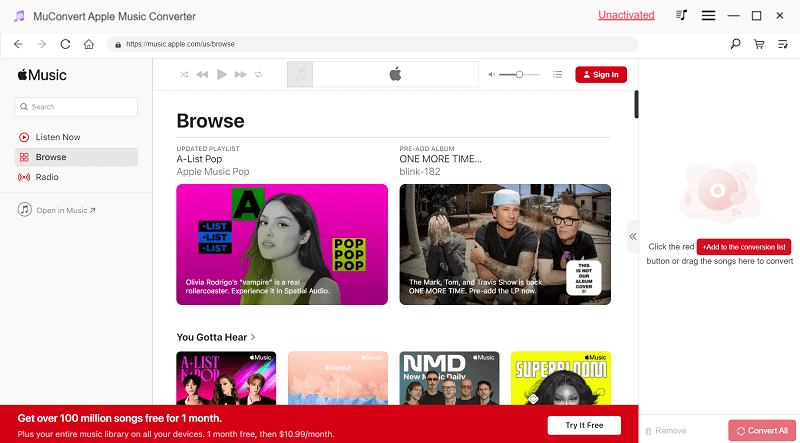
Étape 3. Sélectionnez MP3 comme format de sortie
Lorsque vous avez ajouté toutes les pistes Apple Music à la liste de conversion, développez la liste sur le côté droit. Ici, vous pouvez sélectionner MP3 comme format de sortie et modifier Bitrate et SampleRate selon vos besoins.

Étape 4. Convertir Apple Music en MP3
Passons maintenant à la dernière étape. Après avoir effectué toutes les sélections et paramètres précédents, vous pouvez cliquer sur le bouton « Convertir tout » pour traiter la conversion immédiatement et contrôler la conversion en cliquant sur « Arrêter tout ».

Une fois la conversion terminée, vous pouvez afficher toute la liste convertie dans le Fini module. Vous pouvez également gérer l'historique des conversions ici.
Convertir Apple Music en MP3 via Soundloaders Apple Music Downloader
Apple Music Downloader est également un convertisseur Apple Music en MP3 de bureau qui offre une fonctionnalité facile à comprendre pour obtenir gratuitement Apple Music MP3. Vous pouvez traiter directement la conversion Apple Music simplement en copiant et en collant les URL des pistes Apple Music. Ce logiciel fonctionne également rapidement pour analyser l'URL Apple Music et fournira directement un bouton « Télécharger » pour vous permettre d'enregistrer immédiatement la musique sous forme de fichier MP3 hors ligne.
Il convient de noter que Soundloaders Apple Music Converter ne prend pas en charge la conversion des albums Apple Music ou le traitement des téléchargements par lots pour vous. En d'autres termes, vous devez traiter les conversions de musique une par une, ce qui peut prendre un peu de temps. Pour gagner du temps, un outil plus professionnel comme Convertisseur de musique Apple MuConvert peut encore être mieux pour vous de sélectionner.
Voyons maintenant comment utiliser Soundloaders Apple Music Downloader pour convertir immédiatement Apple Music en MP3 :
Étape 1 : Téléchargez et installez Soundloaders Apple Music Downloader sur votre ordinateur.
Étape 2 : Une fois que vous avez obtenu l'URL de la piste Apple Music que vous souhaitez convertir en MP3, collez-la dans la barre de cadre du téléchargeur, puis appuyez sur l'icône "Rechercher" pour traiter la conversion.
Étape 3 : Une fois que le bouton "Télécharger" est proposé, appuyez simplement dessus et vous pourrez télécharger la chanson Apple Music convertie en MP3 hors ligne.
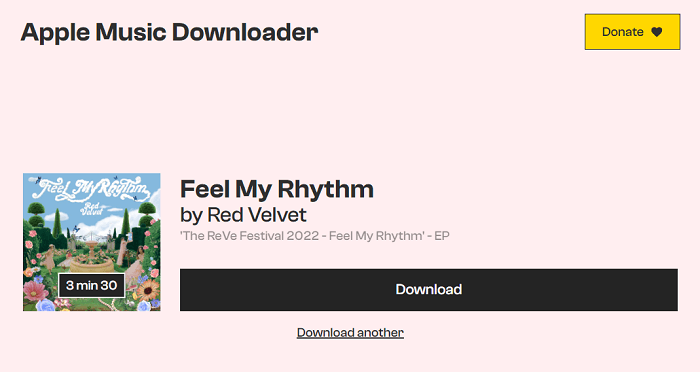
Convertir Apple Music en MP3 avec AppleMusicMP3
Si vous souhaitez convertir Apple Music en MP3 sans installer de logiciel pour occuper le stockage de votre appareil, l'utilisation d'un convertisseur Apple Music en MP3 en ligne est également un choix idéal. PommeMusiqueMP3 est un outil qui peut vous aider à traiter gratuitement la conversion de musique Apple en MP3 en ligne. Avec ce programme Web, vous êtes autorisé à télécharger sans effort des chansons, des listes de lecture et des albums Apple Music au format MP3 à la vitesse la plus élevée de 320 kbps.
Étape 1 : Accédez au lecteur Web Apple Music ou lancez l'application Apple Music et choisissez les chansons ou les listes de lecture que vous souhaitez convertir.
Étape 2 : Cliquez sur les trois points à côté de la chanson, puis cliquez sur Partager>>Copier le lien pour obtenir les liens partageables.
Étape 3 : Collez le lien dans le champ de saisie d'AppleMusicMP3, puis cliquez sur le bouton de téléchargement pour lancer le processus de conversion.
Étape 4 : Une fois l'analyse des liens terminée, vous trouverez les liens de téléchargement avec un ZIP, vous pouvez ensuite cliquer sur le ZIP pour télécharger les chansons Apple Music au format MP3.
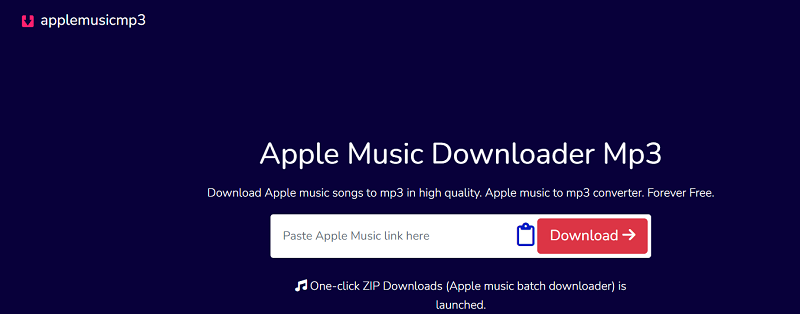
Convertir Apple Music en MP3 via un enregistreur audio
Si vous avez juste besoin d'obtenir une ou plusieurs chansons sur Apple Music ou même une partie d'entre elles sous forme de fichiers MP3, enregistrer les chansons plutôt que de les convertir est également un moyen réalisable. Enregistreur d'écran FonePaw est un outil pratique qui aide les utilisateurs à enregistrer de l'audio avec une qualité originale, y compris Apple Music. De plus, avec une grande compatibilité, peu importe les pistes Apple Music, le contenu radio ou podcast, vous pouvez les capturer à l'aide de FonePaw Screen Recorder. Il offre même une fonction de découpage intégrée, vous permettant d'ajuster la durée d'enregistrement Apple Music à votre guise !
De manière inattendue, FonePaw Screen Recorder n'est pas équipé de la fonction d'enregistrement par lots et vous êtes uniquement autorisé à traiter la conversion Apple Music en MP3 en enregistrant manuellement les pistes une par une. Par conséquent, si vous obtenez plus de chansons à convertir, Convertisseur de musique Apple MuConvert serait une meilleure option pour vous.
Le flux principal simple et la fonctionnalité facile à saisir sont tous deux attribués à la manipulation facile de l'enregistreur d'écran FonePaw. Il vous suffit de traiter plusieurs procédures pour convertir Apple Music en MP3 ! Maintenant, comprenez comment cela fonctionne :
Étape 1 : Après avoir installé FonePaw Screen Recorder, exécutez le programme et entrez Audio Recorder.
Étape 2 : Réglez le volume du son du système. Comme vous n'avez pas besoin d'enregistrer le microphone, vous pouvez le désactiver pour éviter le bruit.
Étape 3 : Cliquez sur l'icône d'engrenage au-dessus du réglage du microphone. Vous pouvez régler le format audio de sortie en MP3 dans le module de sortie.
Étape 4 : Commencez à jouer une chanson Apple Music. Pendant ce temps, lancez l'enregistrement en appuyant sur le bouton REC.
Étape 5 : Appuyez à nouveau sur le bouton d'enregistrement lorsque la lecture de la chanson est terminée. Vous pouvez ensuite prévisualiser l'enregistrement et le découper pour le sauvegarder sous forme de fichier MP3 sur votre ordinateur.

Convertissez Apple Music en MP3 avec l'application iTunes/Apple Music (pour les achats iTunes)
iTunes est équipé d'un encodeur MP3. Vous pouvez facilement convertir des chansons iTunes en MP3 dessus. Mais cette méthode n'est disponible que pour les achats iTunes après 2009 sur l'iTunes Store. Les chansons en streaming Apple Music ajoutées à votre liste de lecture iTunes sont toujours protégées par DRM et ne peuvent pas être directement converties en MP3 sur iTunes. Vous devez traiter la suppression des DRM à l'aide d'un logiciel tel que Convertisseur de musique Apple MuConvert si vous souhaitez les saisir hors ligne et les conserver en tant que fichiers de musique MP3 réguliers.
Étant donné que les chansons iTunes fournies dans l'iTunes Store avant 2009 sont sous protection DRM, vous devez toujours processus de suppression d'Apple Music DRM d'abord, puis convertissez-les en MP3 avec succès.
Les achats iTunes sont-ils protégés ?
En fait, depuis 2009, Apple a appliqué le format M4A sans DRM pour encoder les chansons fournies sur iTunes Store. Une fois que les utilisateurs les ont achetées, les chansons seront enregistrées dans la bibliothèque iTunes dans un état sans DRM, puis vous pourrez les télécharger pour une diffusion hors ligne ou les graver sur CD comme vous le souhaitez pour en faire librement des collections personnelles. Par conséquent, pour ces achats iTunes sans DRM, vous pouvez les convertir directement en MP3 dans iTunes ou dans l'application Apple Music au lieu d'en chercher un autre. Logiciel de suppression de DRM aider.
Après convertir ces chansons M4A en MP3 , vous pouvez supprimer la version AAC d'origine, qui sera à côté de la version convertie, pour libérer de l'espace sur votre ordinateur. Si vous voulez le récupérer un jour, vous pouvez le retélécharger depuis iCloud.
Convertir Apple Music en MP3 via iTunes
Étape 1 : Veuillez lancer iTunes et aller dans "Modifier" >> "Préférences" dans le menu.
Étape 2 : Onglet "Général". Cliquez ensuite sur "Importer les paramètres".
Étape 3 : Sélectionnez "Format MP3" comme format de sortie dans le menu "Importer avec".
Étape 4 : Sélectionnez les chansons achetées sur iTunes que vous souhaitez convertir en MP3, puis cliquez sur "Fichier" >> "Convertir" >> "Créer une version MP3". Ensuite, la chanson apparaîtra dans la bibliothèque sous forme de fichier MP3.
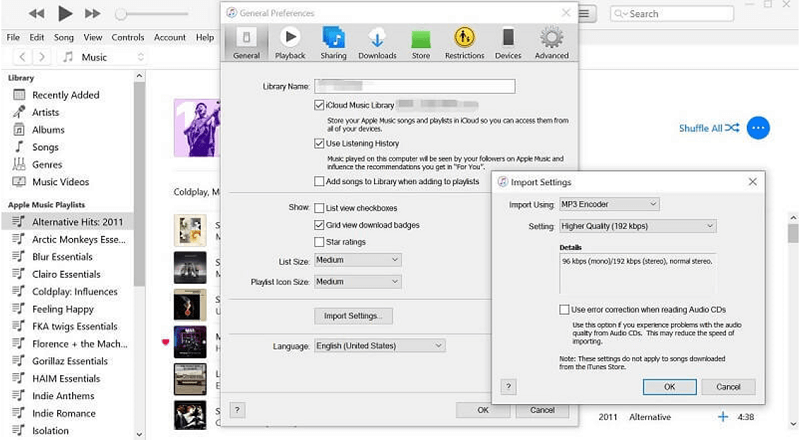
Convertir Apple Music en MP3 avec Apple Music App
Pour les utilisateurs de Mac, l'utilisation de l'application Apple Music permet également de convertir les achats iTunes en MP3 avec des procédures simples. Maintenant, montrez-vous comment :
Étape 1 : Après avoir ouvert l'application Apple Music sur Mac, allez dans "Modifier" >> "Préférences" >> "Fichiers" >> "Importer avec" pour sélectionner "Format MP3".
Étape 2 : Veuillez appuyer sur la touche "Shift" ou "Option" du clavier pour sélectionner "Fichier" >> "Convertir" >> "Convertir en MP3".
Étape 3 : Sélectionnez les chansons que vous avez achetées sur iTunes Store et que vous souhaitez convertir en MP3.Étape 4 : Allez dans « Fichier » >> « Convertir » >> « Créer une version MP3 ». À terme, toutes les chansons achetées sur iTunes seront converties et enregistrées au format MP3 dans la bibliothèque d'applications Apple Music.
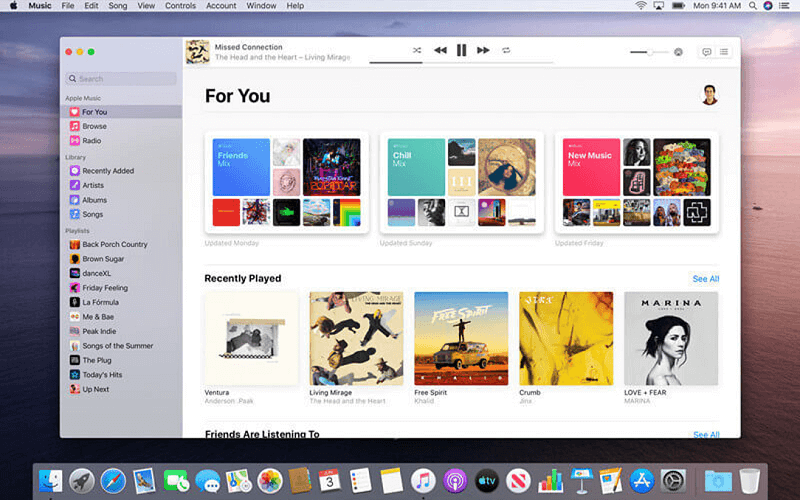
FAQ sur la conversion de morceaux sur Apple Music en MP3
Vous vous posez probablement des questions lors du traitement pour convertir des chansons Apple Music en MP3. Ces FAQ pourront peut-être vous aider.
1. Quels formats Apple Music prend-il en charge ?
Les chansons Apple Music sont codées au format audio M4P, qui est protégé par DRM, et l'encodeur audio d'Apple Music est AAC et ALAC (pour une qualité sans perte).
2. Pourquoi ne pouvez-vous pas convertir les chansons d'Apple Music directement en MP3 ?
Comme Apple a utilisé FairPlay DRM pour crypter toute la musique en streaming, vous n'êtes pas autorisé à convertir directement les chansons Apple Music en MP3. De plus, pour les utilisateurs gratuits d'Apple Music, vous n'êtes pas autorisé à télécharger Apple Music pour en profiter hors ligne, à moins de souscrire à ses forfaits premium.
3. Quelle est la différence entre Apple Music et iTunes Music ?
La principale différence entre Apple Music et iTunes Music réside dans le fait qu'iTunes Music peut être synchronisé entre plusieurs appareils Apple après l'achat. Cependant, les chansons Apple Music ne peuvent être lues que dans l'application Apple Music. Ils ne peuvent pas être transférés en dehors de l’application pour le streaming.
Par conséquent, si vous souhaitez retirer Apple Music de l'application Apple Music et les écouter sur d'autres appareils portables, la conversion des chansons en MP3 est la meilleure solution.
4. Pouvez-vous mettre des chansons d'Apple Music sur une clé USB ?
Sauf si vous utilisez un outil de suppression de DRM comme Convertisseur de musique Apple MuConvert pour supprimer les DRM des chansons et les convertir en fichiers audio courants sans cryptage, sinon, vous n'êtes pas autorisé à mettre des chansons d'Apple Music sur des lecteurs flash dans la mesure où les chansons sont cryptées.
Conclusion
Lorsque le contenu en streaming fourni par Apple Music est limité au téléchargement, nous avons toujours des moyens de convertir Apple Music en MP3. Mais comparez parmi toutes ces solutions, ne manquez pas Convertisseur de musique Apple MuConvert car il peut fournir les fonctionnalités les plus professionnelles et de haute qualité pour convertir la musique d'Apple Music en MP3 en supprimant le cryptage DRM des chansons. Maintenant, installez librement le logiciel et procédez immédiatement à la conversion de la musique !
Convertir Apple Music en MP3 sans perte
Supprimez les DRM des chansons Apple Music et convertissez-les en MP3 sans perte de qualité.

plus messages
7 meilleurs examen détaillé d'Apple Music Converter [Mise à jour !] Lire la suite Comment supprimer les DRM d'Apple Music [Nouvelle mise à jour !] Lire la suite Comment convertir Apple Music en MP3 [5 méthodes] Lire la suite Comment convertir M4P en WAV sans perte en 2024 [4 façons] Lire la suite









